Редагування та налаштування стека віджетів у watchOS 10 на Apple Watch — чудовий спосіб очистити циферблат. Якщо у вас є a Циферблат у стилі Тіма Кука, повний ускладнень, ви можете використовувати віджети, щоб скоротити його до простого, стильного дизайну з таким же швидким доступом до ваших програм і дій.
Сьогодні я покажу вам, як максимально використати свій розумний стек віджетів.
Віджети Apple Watch: що це таке та як ними користуватися в watchOS 10
Зміст:
- Доступ до віджетів Apple Watch
- Додайте або видаліть віджети зі стеку
- Налаштування ярликів програм
- Очистіть циферблат
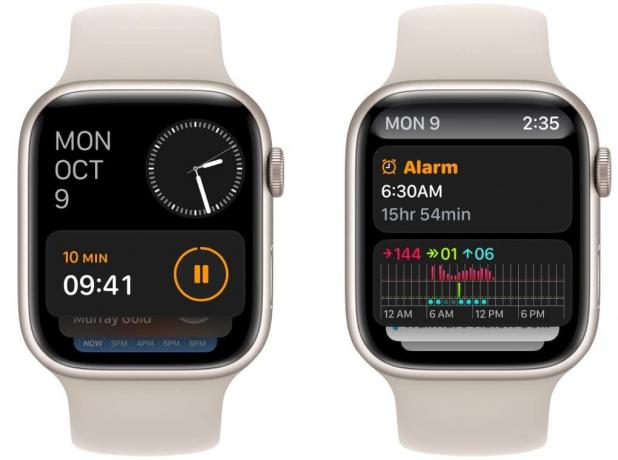
Скріншот: D. Гріффін Джонс/Культ Mac
Нове в watchOS 10: віджети розділ керування, що прокручується до якого можна швидко отримати доступ, провівши вгору або повернувши заводну головку, коли ви перебуваєте на циферблаті. Це швидкий спосіб отримувати інформацію, переглядати дії в реальному часі та запускати програми.
Не плутайте віджети з ускладненнями, сенсорними елементами керування на самому циферблаті. Ви можете редагувати їх, торкнувшись і утримуючи циферблат годинника
Редагувати і проведіть праворуч.Коли ви отримаєте доступ до своїх віджетів, ви побачите сьогоднішню дату та годинник угорі.
Нижче ви побачите будь-які дії в прямому ефірі, якими ви займаєтесь — запущений таймер, відтворення музики чи подкастів. Торкнувшись будь-якого з них, можна легко відкрити програми, які працюють у фоновому режимі. Просто проведіть пальцем угору та подивіться, що відбувається, замість того, щоб знаходити програму та відкривати її знову.
У самому низу стека ви побачите Усі додатки кнопку, яка переведе вас до списку програм.
За замовчуванням ви отримуєте:
- Календар
- діяльність
- Новини
- Погода
- Три програми (Музика, Тренування, Повідомлення)
Якщо ви хочете додати або видалити віджети, ви повинні зробити це на Apple Watch. Наразі неможливо редагувати стек із вашого iPhone (якщо ви не ввімкнете Віддзеркалення Apple Watch).
Проведіть пальцем угору, щоб показати свої віджети; натисніть і утримуйте будь-де на екрані, щоб почати редагування.

Скріншот: D. Гріффін Джонс/Культ Mac
Великий + кнопка додасть новий віджет. Ви побачите пропозиції вгорі; прокрутіть вниз, щоб переглянути повний список доступних віджетів. Торкніться одного, щоб додати його.
На відміну від віджетів на головному екрані iPhone, ви не можете перетягнути їх, щоб установити порядок. Вони будуть перемішуватись залежно від того, що важливо протягом дня. Однак ви можете закріпити віджети вгорі. Торкніться кнопки жовтої шпильки праворуч.
Видаліть віджети за допомогою червоної кнопки мінус ліворуч. Ви не можете мати більше восьми віджетів, тому вам, можливо, доведеться видалити деякі, перш ніж ви зможете додати те, що ви хочете.
Особисто я закріпив Погода вгорі. Я видалив Новини та Активність; Я додав будильник, подкасти та музику.
Налаштування ярликів програм

Скріншот: D. Гріффін Джонс/Культ Mac
У нижній частині стека віджетів є один віджет, який ви не можете видалити — він дає вам швидкий доступ до трьох програм на ваш вибір.
Натисніть і утримуйте його, щоб налаштувати. Торкніться − щоб відкрити одну з точок, і торкніться + щоб поставити новий. Я додав калькулятор, пульт дистанційного керування камерою та повідомлення.
Зберігайте чистіший циферблат за допомогою налаштованого стеку віджетів

Скріншот: D. Гріффін Джонс/Культ Mac
Налаштування стека віджетів з усім, що ви робите на Apple Watch, — це чудовий спосіб очистити циферблат, але мати швидкий і легкий доступ до своїх програм.
Я без будь-яких ускладнень користуюся цифровим обличчям у сірому кольорі — усе як і раніше, просто змахніть.



